כיצד לארגן רשימות השמעה של Spotify באמצעות תיקיות
Spotify הוא שירות מוסיקה נהדר אך לפעמים, בדיוק כפי שזה היה קורה עם כל אפליקציה אחרת הקשורה למוזיקה, בסופו של דבר יש לכם יותר מדי רשימות השמעה. למרבה המזל, תוכלו לארגן אותם בקלות בתיקיות.
תיקיות פלייליסט של Spotify
יש לי נטייה ליצור רשימות השמעה לאלבומיםאני מתכנן להקשיב בשלב מסוים; אם זה יקרה שאקבל הרבה הצעות תוך זמן קצר, הצד השמאלי של חלון ה- Spotify שלי יהיה עמוס בטונות של רשימות השמעה. דרך נהדרת לנקות דברים היא ליצור תיקיות רשימת פלייליסט.
כדי להתחיל תיקיה חדשה, לחץ על קובץ> תיקיית רשימת השמעה חדשה. לחלופין, אתה יכול להשתמש בקיצור המקשים Ctrl + Shift + N.

תיקיית רשימת ההשמעה החדשה שלך תופיע ותוכל לתת לה שם. אני מתכנן להאזין לשלושת האלבומים של הלהקה To-Mera, אז אני אקרא לזה על שם הלהקה.
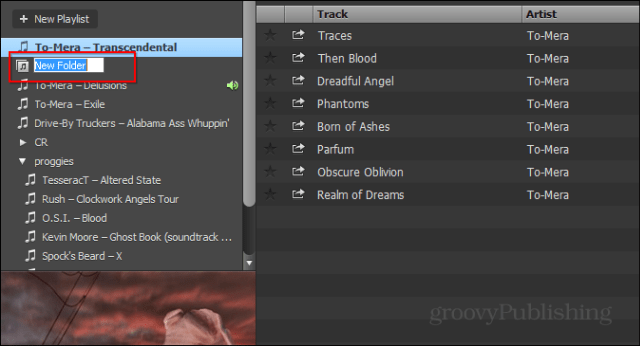
עכשיו כל מה שצריך לעשות הוא לגרור את כל רשימות ההשמעה שאני רוצה בתיקיה החדשה. אתה יכול גם לגרור אותם לסדר שאתה רוצה.
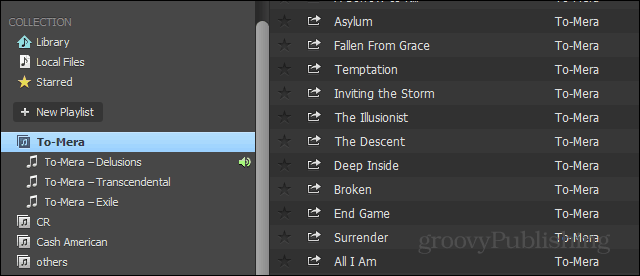
ניתן להשמיע את כל המוסיקה בתיקיה ברציפות אם נבחרה התיקיה האמורה.
אם כבר הייתה פתוחה תיקיית רשימת השמעה,תיקיה חדשה תיווצר בתוך אותה תיקיה. אבל אתה יכול לגרור אותו למקום אחר עם העכבר אם תרצה, או ליצור תיקיות בתוך תיקיות. לדוגמה, "Live" ו- "Studio" ללהקה מסוימת. אתה יכול גם להזיז תיקיות באותו אופן.
אני חושב שזה יהיה אינטואיטיבי יותר עבור משתמשי Spotify פשוט לקבל "הוסף לתיקיה" אפשרות לחיצה ימנית על רשימת השמעה. אולי מתישהו בעתיד?
מפתחי Spotify החליטו ללכת עם אשיטה שהיא כמעט זהה לזו ב- iTunes. אולי אתה זוכר ש- iTunes הצליחה טוב מאוד (או גרוע מאוד, תלוי בדרך בה אתה מסתכל על זה) בדיון בנושא "הגרוע ביותר אי פעם".
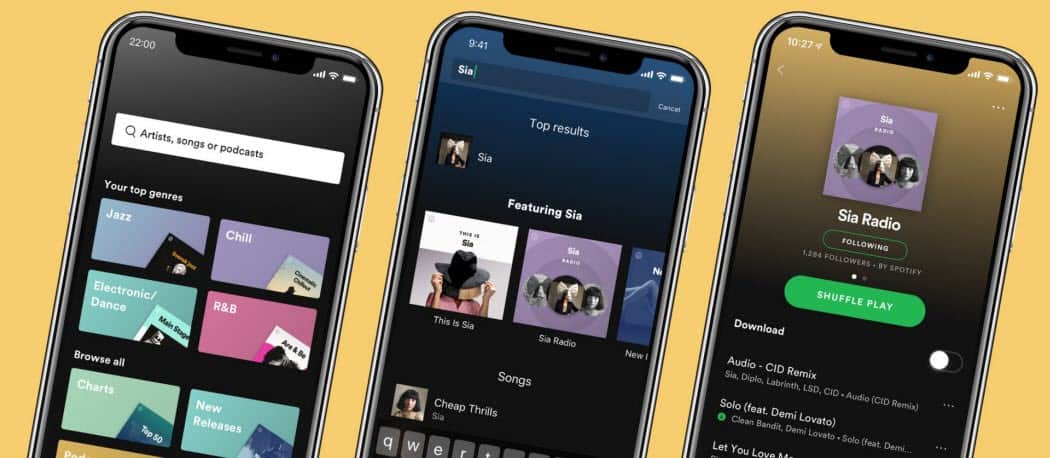



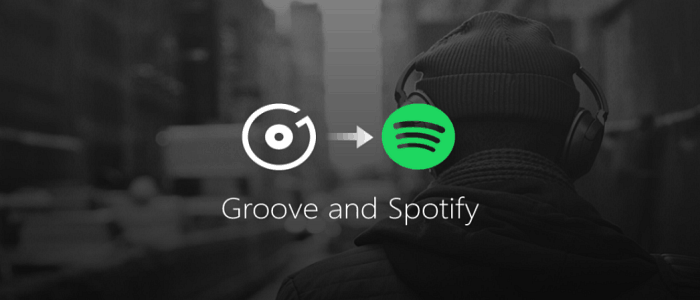





השאר תגובה